dd-kindd-dcfidd-dd_rescue-запись образа на флешку в консоли
#bin #ccd #cue #iso #nrg #mount #образ #монтировать
Запись с помощью команды dd
В консоли набираем следующее:
- sudo dd if=ROSA.FRESH.PLASMA5.12.3.x86_64.iso of=/dev/sdb bs=8MB;sync
or
- sudo dd if=debian.iso of=/dev/sdb bs=4M && sync
if = и далее путь до файла образа
off = где /dev/sdb это ваша флешка.
НЕ ставим никакие цифры после sdb!!!
bs=8MB - записывать на флэшку блоками по 8Мбайт
перепроверить букву диска или флешки:
-
$ lsblk
-
sudo fdisk -l
Прогресс записи в терминале
Теперь команда будет такой:
- sudo dd if=image.iso of=/dev/sdc status=progress
status=progress - показывает прогресс записи
Запись с помощью команды dcfldd
Если хотите видеть процесс создания флешки для этого нужно будет установить улучшенную версию dd, которая носит название dcfldd.
- sudo apt-get install dcfldd
Сотрудники лаборатории DoD Computer Forensics Laboratory (DCFL) внесли некоторые изменения в команду dd, тем самым улучшив ее и применяя в своих исследовательских работах. В итоге на свет появилась команда dcfldd, которая обеспечивает хеширование копируемых данных через некоторые промежутки времени для их аутентификации. Более того, dcfldd работает гораздо быстрее, чем dd.
Теперь, если Вы хотите именно видеть прогресс копирования, либо создания образа, Вам нужно выполнить команду:
sudo dcfldd if=/dev/sdc of=image.iso
Запись с помощью команды dd_rescue
Устанавливаем программу из репозитория:
- sudo dnf install dd_rescue
В консоли набираем следующее:
- sudo dd_rescue -A ROSA.FRESH.PLASMA5.12.3.x86_64.iso /dev/sdb
первый параметр = путь до файла образа
второй параметр = где /dev/sdb это ваша флешка.
НЕ ставим никакие цифры после sdb!!!
kindd (gui для dd)
Kindd — графический (gui) интерфейс для команды dd, бесплатный инструмент с открытым исходным кодом, написанный на Qt.
Данный инструмент может быть очень полезен новичкам для записи образов дисков.
Для установки программы перейдите в сеанс пользователя root:
-
$ su -
-
Password:
и выполните команду:
- # dnf install kindd
После установки запуск утилиты доступен из «Главного меню» - «Стандартные» - «Графическая оболочка для dd» или через терминал командой:
- $ kindd
Алгоритм работы c kindd
Интерфейс kindd состоит из двух разделов:
«Создать загрузочный .iso» (открывается по умолчанию) и
«Настройки».
На вкладке «Настройки» устанавливаются параметры внешнего вида программы.
Для работы с утилитой понадобится USB-накопитель и ISO-файл.
Чтобы создать загрузочный USB-накопитель из ISO, подключите USB-накопитель, а затем запустите kindd.
-
Укажите размер блока записи (можно оставить по умолчанию).
-
Выберите путь к файлу ISO.
-
Выберите устройство для записи.
-
Нажмите кнопку Convert/Copy, чтобы начать создание загрузочного ISO.
-
Появится сообщение: «Вы уверены, что хотите продолжить?» Нажмите «Yes, i’m sure».
-
Далее необходимо ввести пароль суперпользователя.
-
После успешной аутентификации начнется запись
-
При успешном завершении записи вы увидите следующее сообщение
После этого можно проверить загрузку системы с USB-устройства.
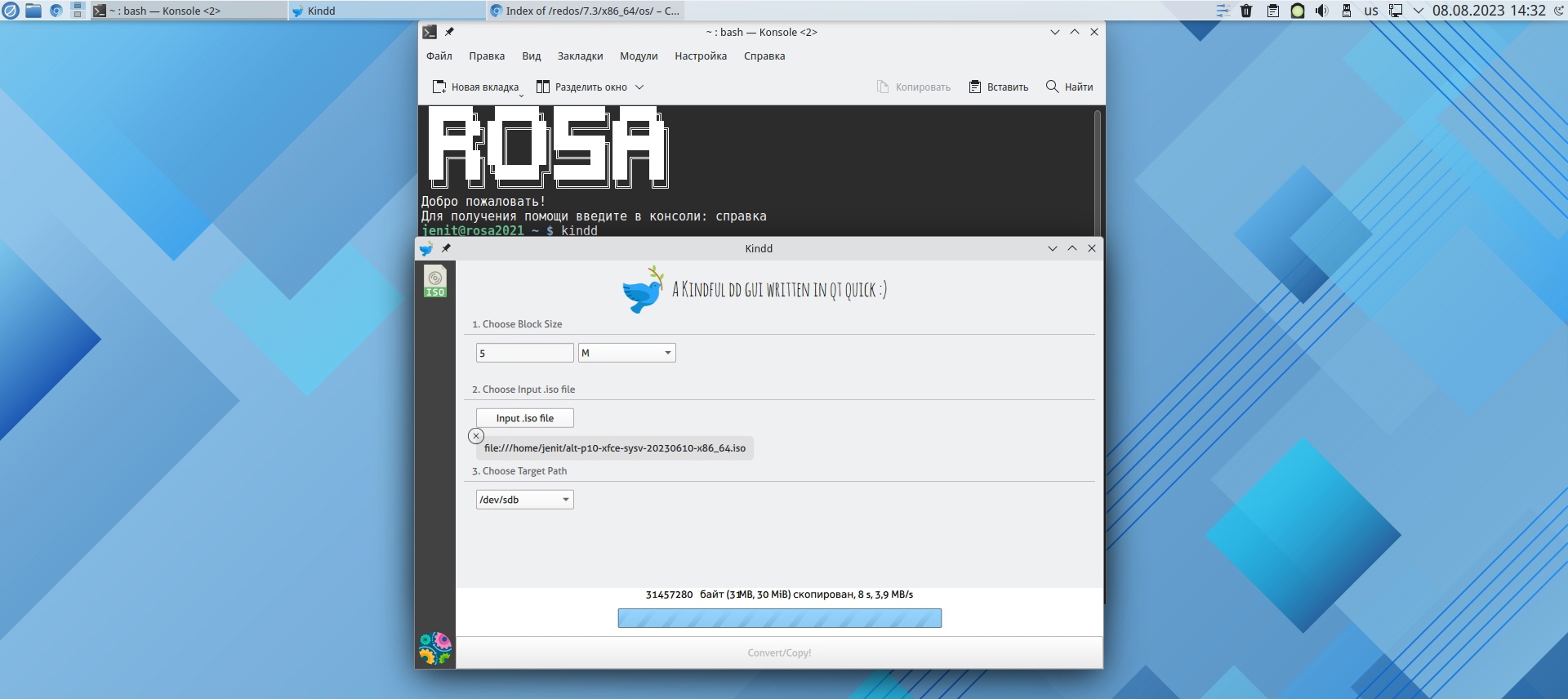
Для других ОС Linux
Скачать пакет kidd.rpm
Разархивировать пакет,раскидать файлы по директориям на своей ОС.
Сайт программы:
https://github.com/LinArcX/Kindd
 ||
||